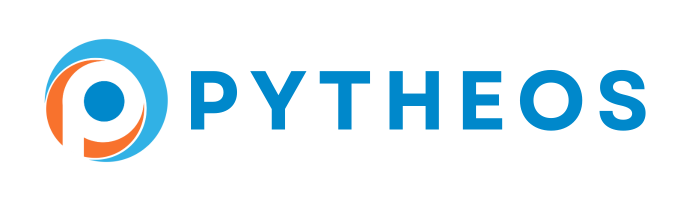Le plan d’action répond à la question « Comment » par rapport aux axes définis.
Un plan d’action est structurée autour des composants suivants
- Sa période, la constitution d’une équipe en charge de la réalisation et/ou du suivi
- Sa définition précise
- Son déroulé en actions et tâches, chacune affectée à un responsable spécifique
- L’ensemble des documents liés à ce plan d’action sous forme de notes, fichiers ou lien vers un outil GED
- Des indicateurs opérationnels et/ou de performance pour mesurer l’impact et/ou l’efficacité du plan
- La traçabilité de toutes les interventions
Par quels chemins ouvrir un nouveau plan d’action
Un droit spécifique lié à un profil permet aux utilisateurs de PYTHEOS de créer une action.
Si ce droit est associé à votre profil, les boutons de création sont visibles sur votre interface
L’accès à la création est disponible depuis 3 menus :

Depuis le Tableau de bord

Depuis le Menu Actions

Depuis le Menu Actions

Depuis le catalogue
:: Étape 1 : Constituer le plan d’action

- Définir le nom du plan d’action, sa date de démarrage et sa date de fin
- Le pilote :
- Soit vous êtes le pilote du plan d’action comme indiqué par défaut
- Soit vous confiez à une autre personne la gestion du plan d’action
Cette personne aura alors toute latitude pour changer les délais et choisir les collaborateurs qui géreront les actions .
Dans ce cas, sélectionner dans la liste le pilote. Il suffit de taper 3 lettres de son nom, prénom ou organisme pour retrouver la personne
- La présentation du plan d’action
- L’onglet « Description » permet de détailler l’origine et les objectifs attendus en fin d’action.
:: Étape 2 fondamentale : Associer le plan d’action aux axes
- L’étape de liaison, fondamentale permet de rattacher le plan aux axes préalablement définis
Cette étape permet de définir les objectifs attendus et items concernés.
- Aller dans le plan d’action, sur l’onglet « Axes »
- Ouvrir la liste des axes créés
- Cliquer sur l’axe ou un sous-niveau souhaité
- Automatiquement, celui s’ajoute dans la fiche
- Ajouter autant d’axes liés que nécessaire.